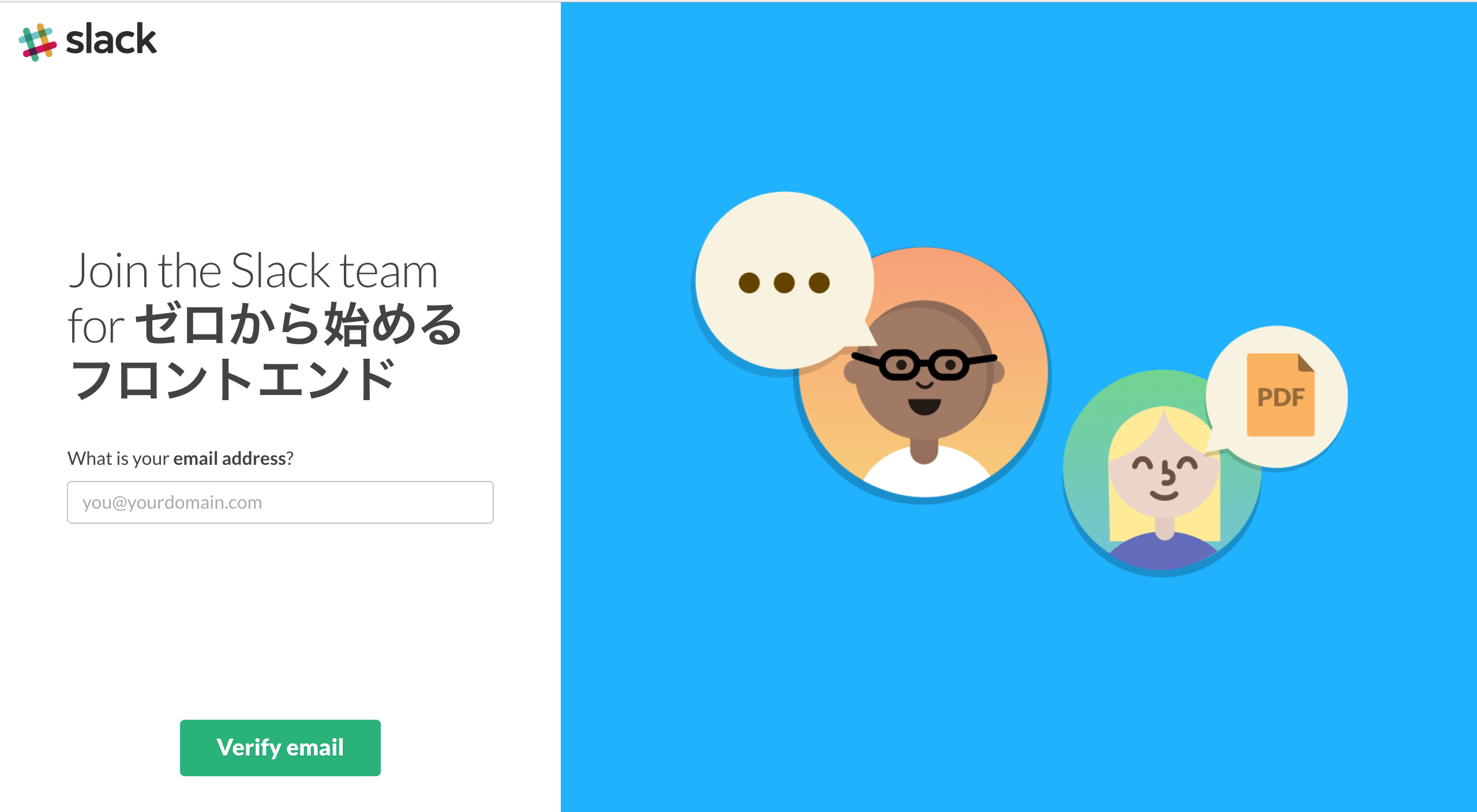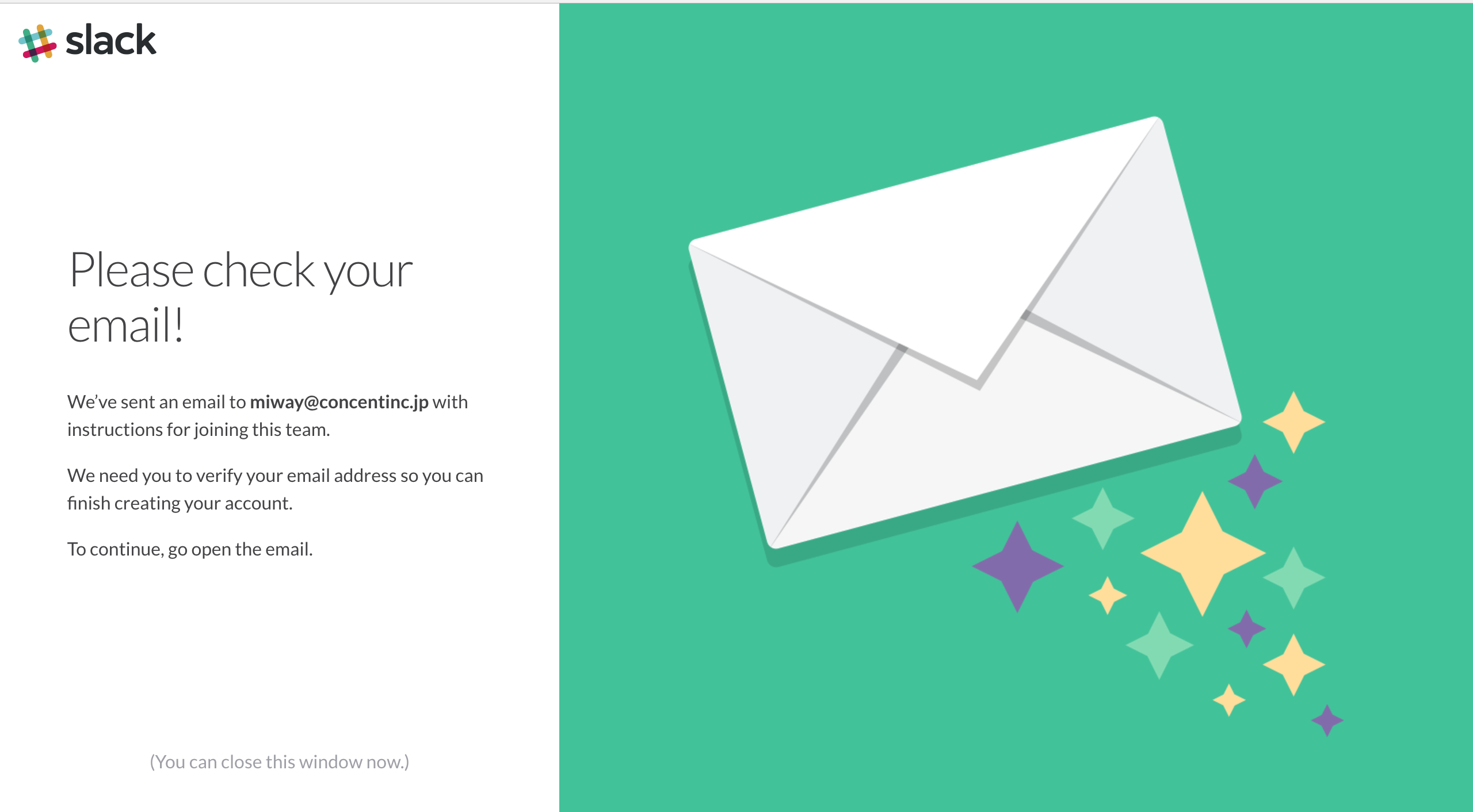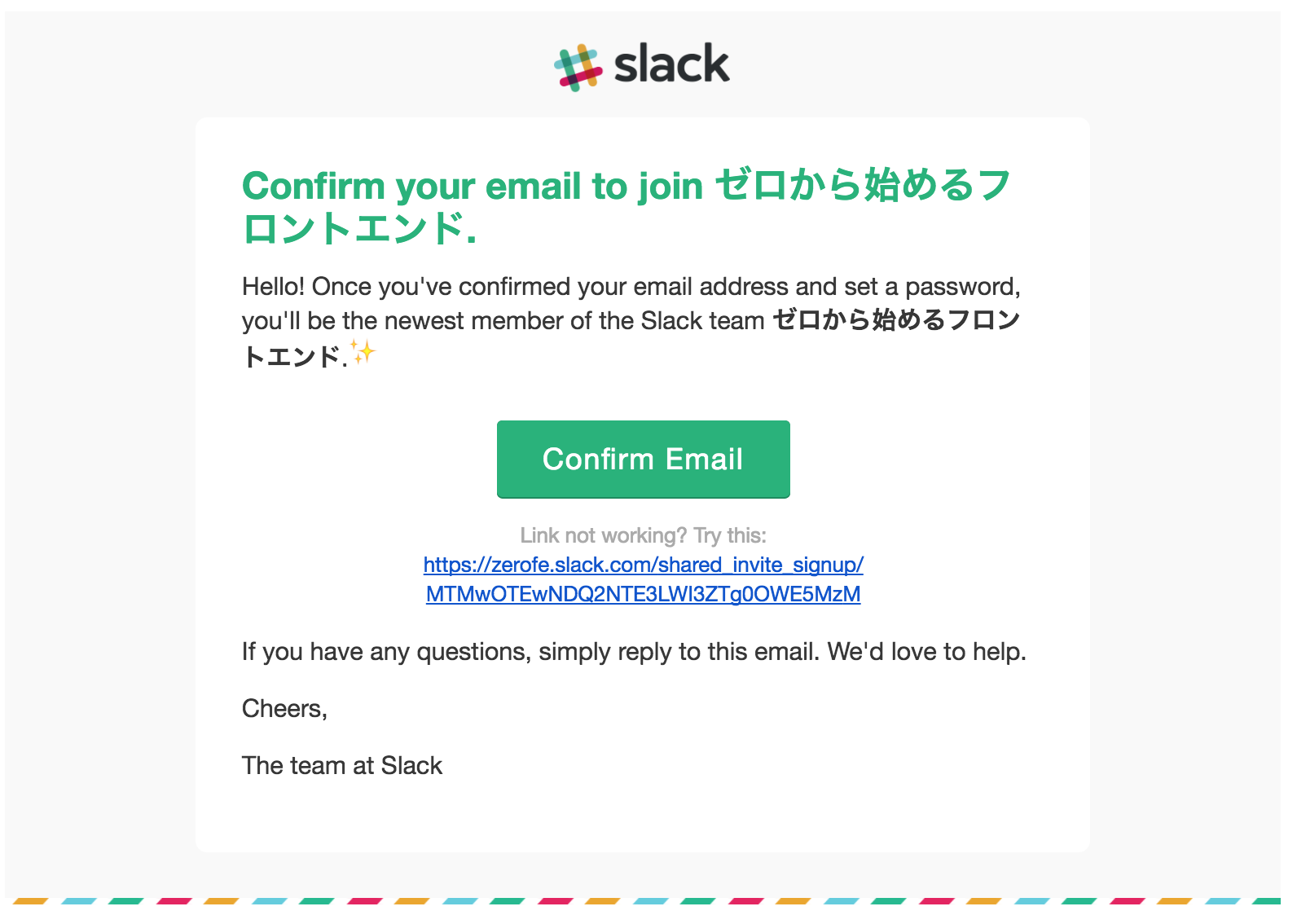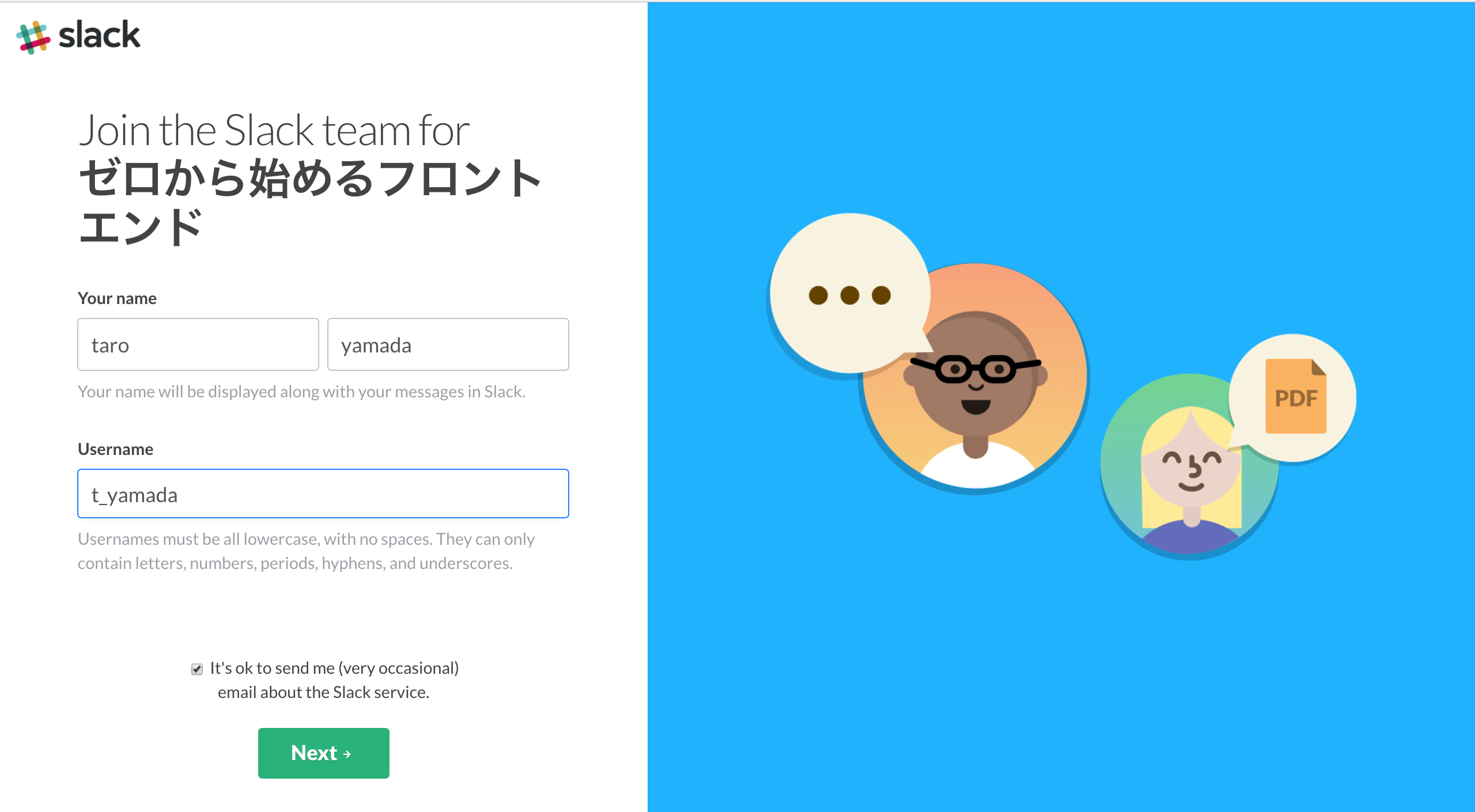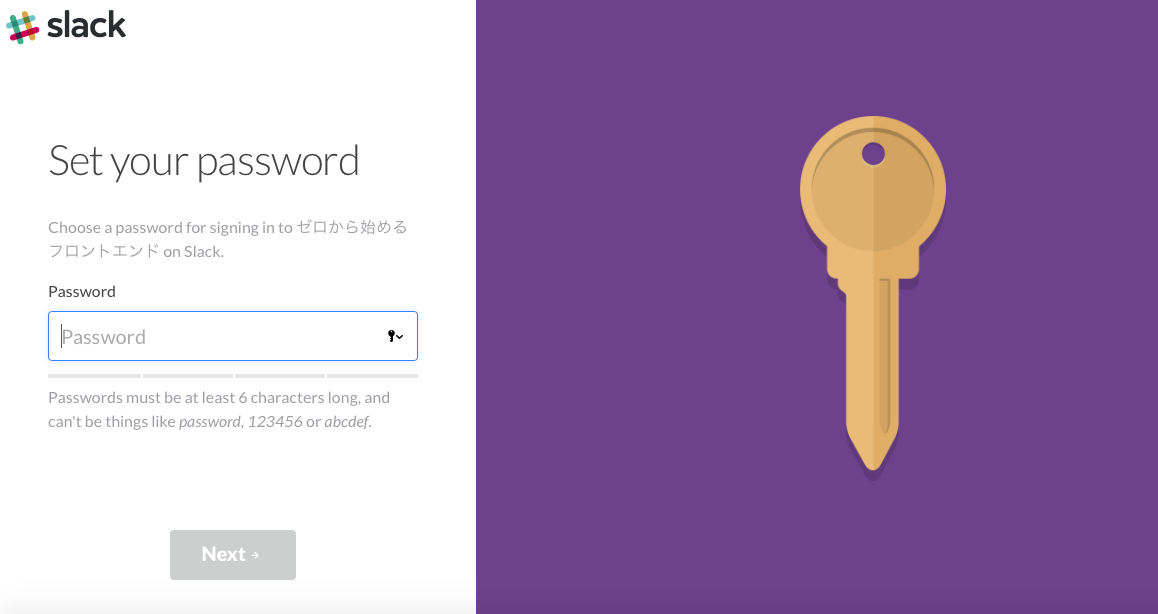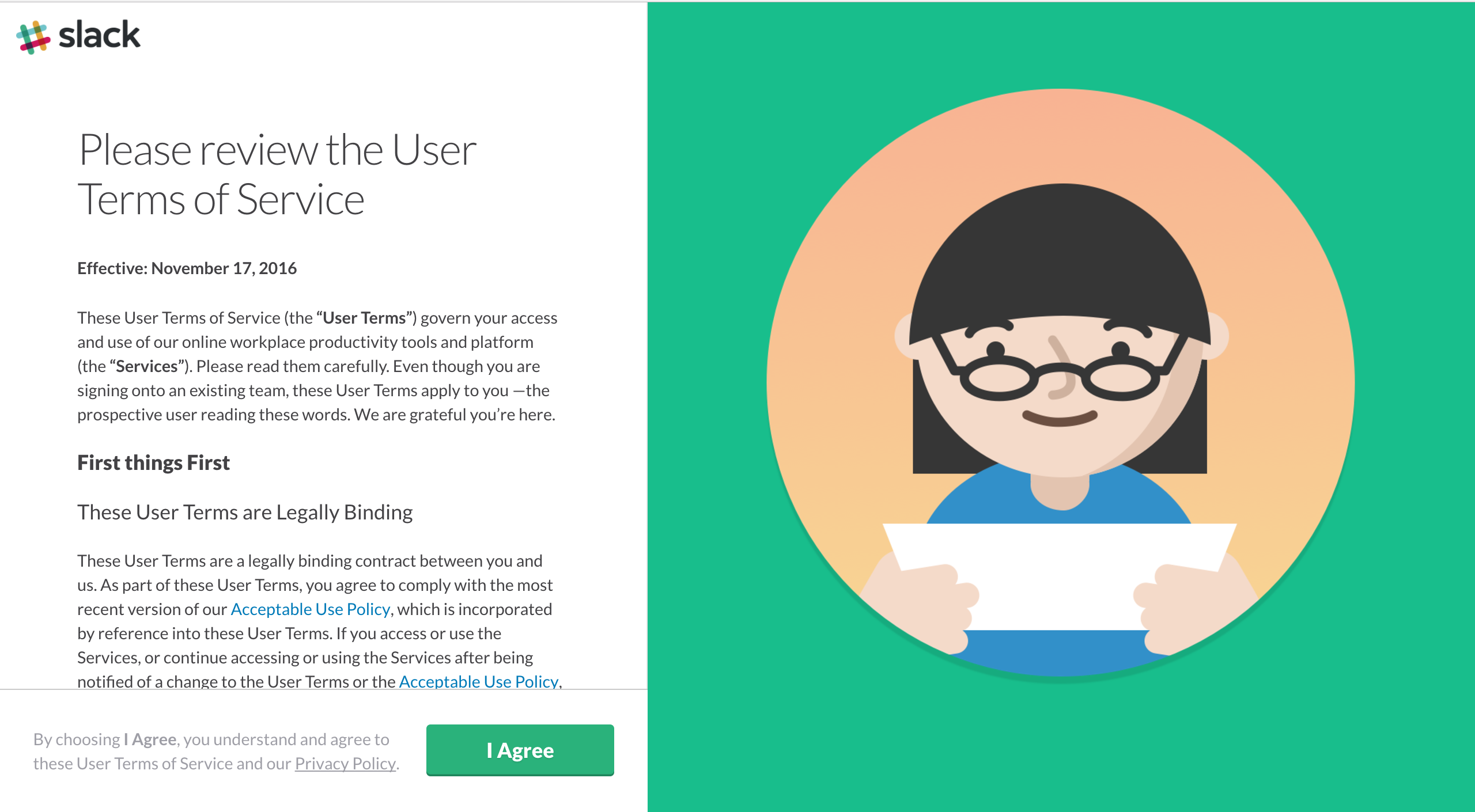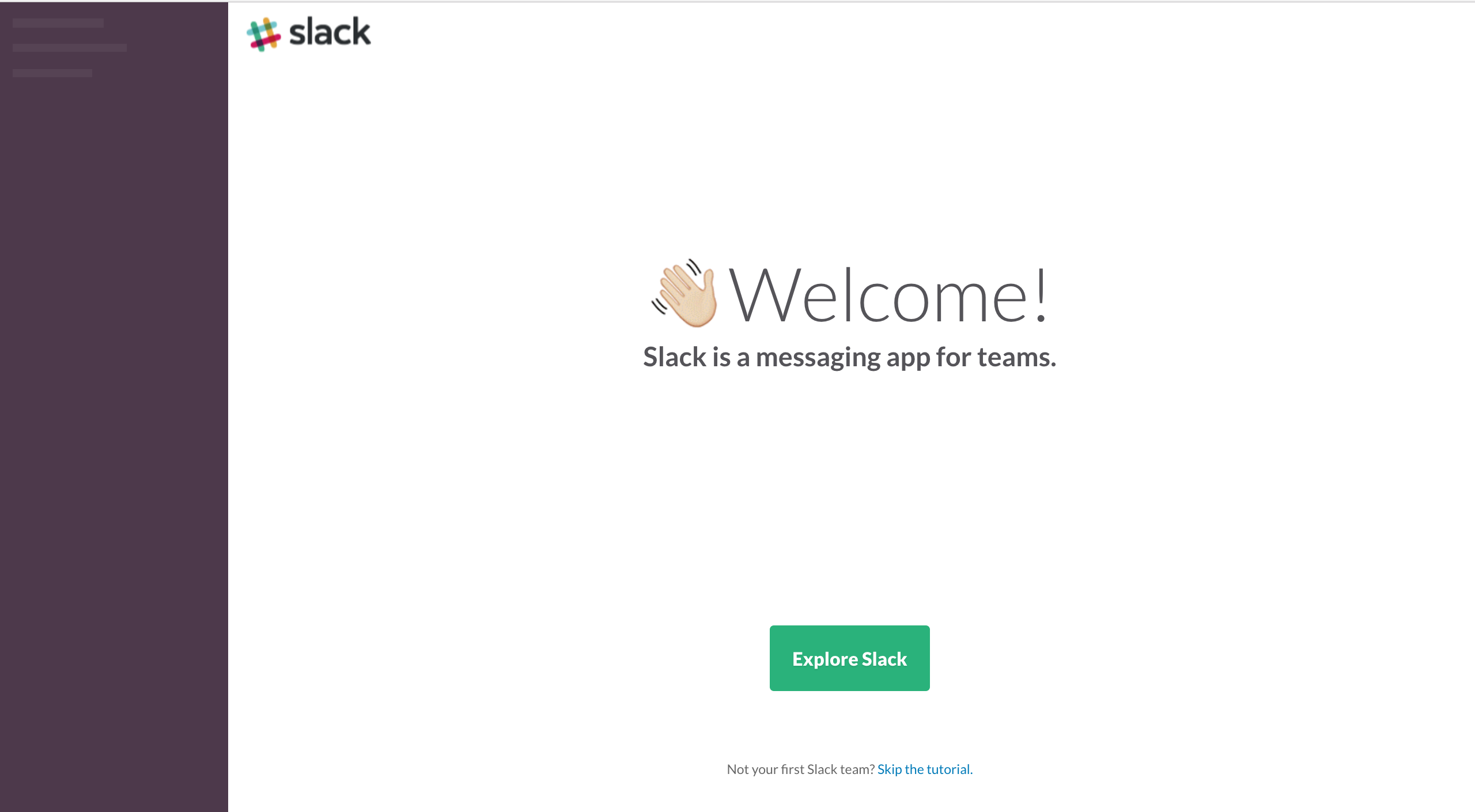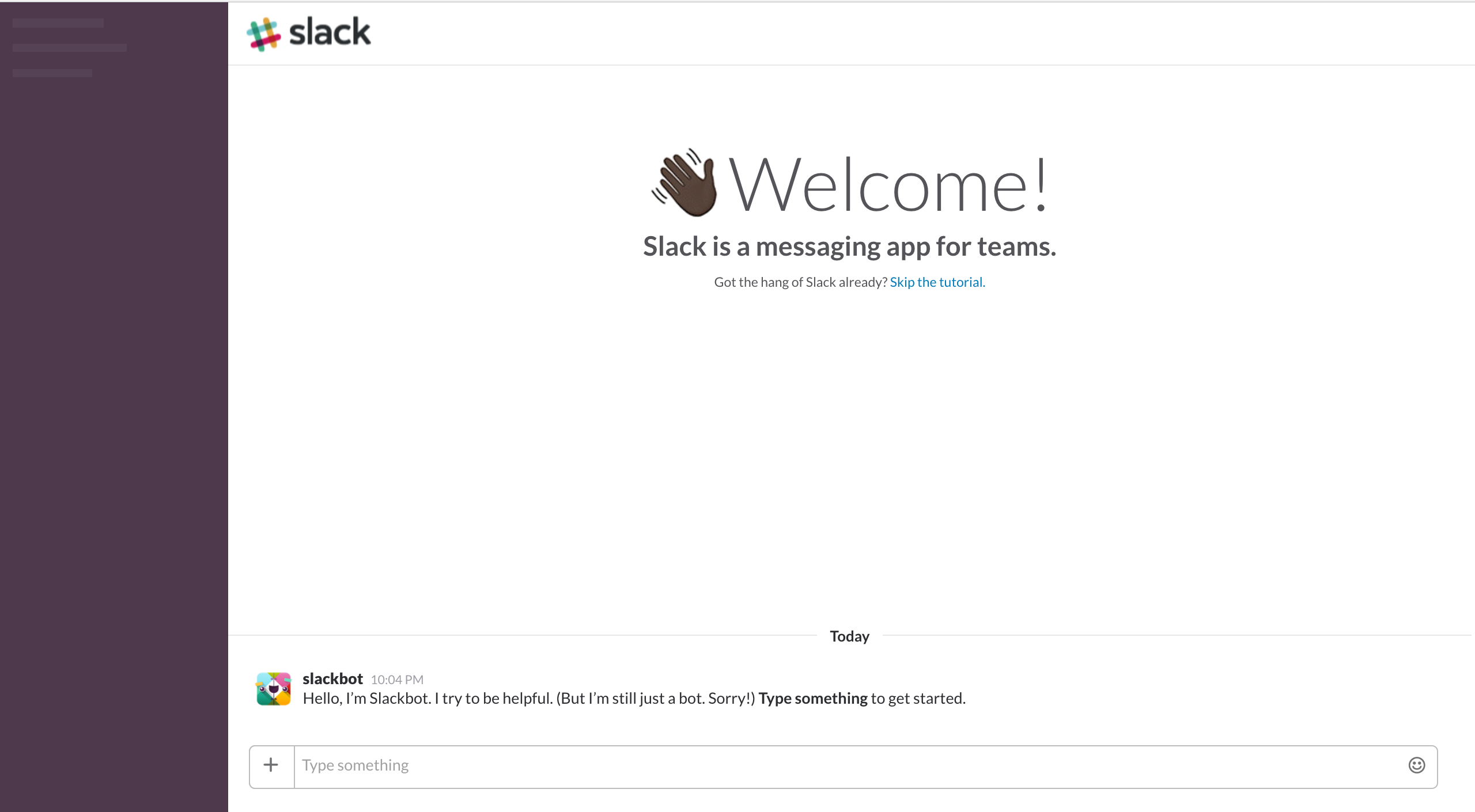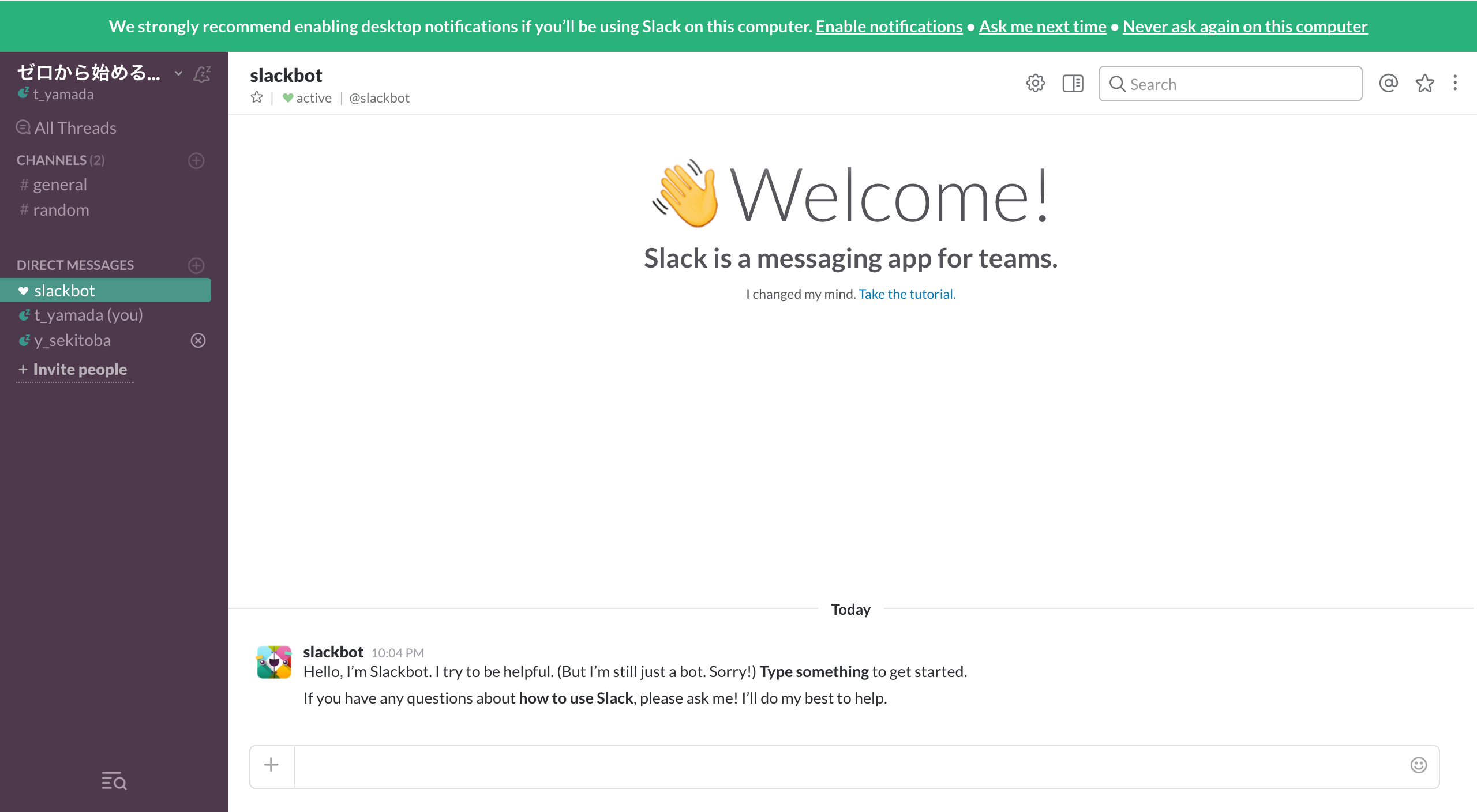登録
1.各チームの指示に従ってアドレスを教えてもらってください。
リンクをクリックすると上記のような画面に移動します。
左側にある入力フォームにご自身が普段利用しているメールアドレスを入力してください。
入力が完了したら「Verify email」を押してください。
3.確認画面
ステップ2がうまくいっていれば下記のような画面になります。
上記画面を確認後、登録したメールを確認してください。
下記のようなメールが届いているはずです。
中身はこのような感じです。
メールに記載されている「Confirm Email」をクリックしてください。
4.ユーザー登録
「Confirm Email」をクリックすると下記の画面に移動します。
移動後は、「Your name」、「Username」に必要事項を入力してください。
※Usernameはニックネームのようなイメージです。
項目入力後、「Next」を押してください。
5.パスワードの登録
Passwords must be at least 6 characters long, and can't be things like password, 123456 or abcdef.
最低でも6文字以上、英数字を使ってください。
PWの登録画面が出るのでPWを入力してください。
5.確認ステップ
英語ですが内容を確認後、「I Agree」を押してください。
6.登録完了
これでslackの登録が完了です。
「Explore Slack」をクリックしてください。
7.Welcomeページ
slackのチュートリアルを受けることができます。
チュートリアルを受けない場合は「Skip the tutorial」をクリックしてください。
8.slackへようこそ